 [Ilustrasi: Shutterstock]
[Ilustrasi: Shutterstock]
Gadgetren – Handphone merupakan salah satu perangkat dengan beragam fitur dan aplikasi yang dapat digunakan untuk menunjang aktivitas sehari-hari.
Pada handphone berbasis Android, biasanya kita membutuhkan akun Gmail untuk bisa install aplikasi, memverifikasi, melakukan pembayaran secara digital, dan masih banyak lagi. Sementara pada iOS membutuhkan Apple ID yang terhubung dengan iCloud.
Untuk membuat akun Gmail maupun Apple ID tetap aman, maka sebaiknya kamu mengganti password secara berkala agar tetap terjaga secara aman jika bocor dari suatu situr tanpa kita sadari.
Namun mungkin sebagian dari kamu mungkin masih ada yang belum mengetahui cara untuk mengganti password dari akun di handphone Android atau iOS. Untuk itu kamu dapat melihat tutorialnya sebagai berikut.
Cara Mengganti Password Email di Handphone
Ganti Password Gmail di Android
- Buka aplikasi Gmail di handphone Android
- Pilih foto Profil di bagian kanan atas aplikasi
- Tentukan akun Gmail yang akan diganti password
- Tekan tombol Google Account
- Pilih tab Security
- Pilih menu password di bagian Signing in to Google
- Masukkan password lama dan tekan tombol Next
- Selanjutnya, masukkan password baru pada kolom yang disediakan
- Tekan tombol Change Password dan kata sandi pun akan berubah
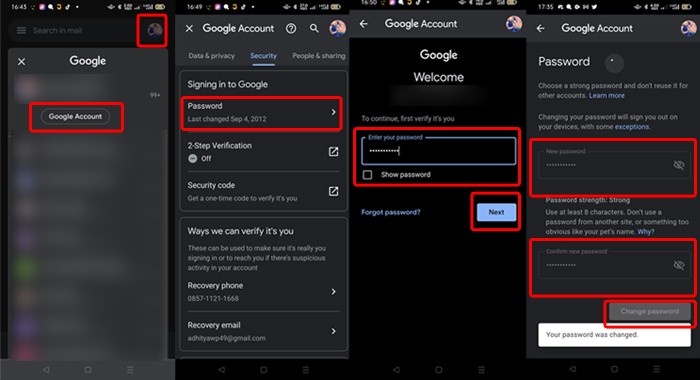
Setelah password terganti, maka biasanya sistem Android akan memunculkan notifikasi dengan tanda seru yang meminta kamu untuk login kembali akun Gmail tersebut dengan password baru tersebut.
Apabila akun Gmail juga digunakan di perangkat lain seperti laptop, PC, atau tablet, maka kamu akan turut diminta untuk login kembali dengan password baru yang telah dibuat tadi.
Sementara untuk penggantian password pada akun Apple ID atau iCloud akan berbeda dibandingkan Gmail, namun untungnya dapat dilakukan langsung pada perangkat Apple maupun situs resmi Apple.
Ganti Password iCloud di iPhone
- Buka aplikasi Settings di iPhone
- Pilih Nama Akun
- Masuk ke menu Password & Security
- Tekan tombol Change Password
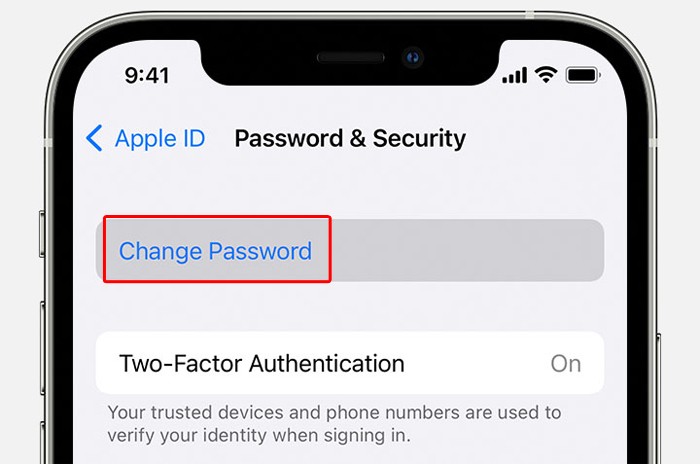
- Masukkan 6 digit passcode dari perangkat
- Selanjutnya, input password baru pada kolom New dan sekali lagi pada kolom Verify untuk memverifikasi
- Tekan tombol Change
- Pada menu pop-up Sign out other devices using your Apple ID, kamu bisa memilih Sign Out Other Devices atau Don’t Sign Out
- Pilih Don’t Sign Out, jika ingin akun tidak dikeluarkan pada perangkat lain
Bisa dibilang pengubahan password iCloud di perangkat Apple sangat mudah untuk dilakukan. Sementara jika kamu memilih Sign Out Other Devices, maka akun iCloud atau Apple ID akan keluar dari semua perangkat yang sedang digunakan.
Selanjutnya, kamu hanya perlu melakukan login kembali ke berbagai perangkat dengan akun Apple ID dan password baru. Namun jika tidak ingin keluar dari semua perangkat, maka cukup menekan tombol Don’t Sign Out.
Ganti Password iCloud di Situs Apple
- Buka dan login di situs appleid.apple.com
- Setelah berhasil login, pilih menu Sign-In and Security
- Selanjutnya, pilih menu Password
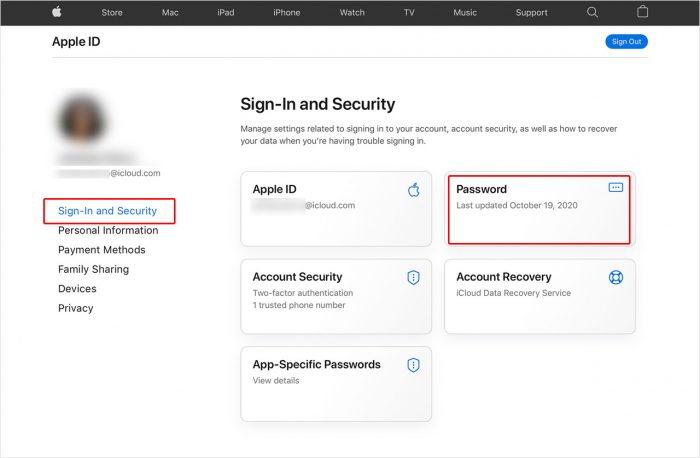
- Masukkan password lama
- Masukkan password baru dan sekali lagi untuk memverifikasi
- Tekan tombol Change Password
- Password pun telah berganti
Itulah beberapa cara yang dapat kamu lakukan untuk mengganti password email baik itu untuk akun Gmail maupun iCloud. Sangat mudah sekali, apalagi bisa dilakukan langsung di handphone sehingga prosesnya menjadi lebih praktis.












Tinggalkan Komentar